
Java编程软件的中文设置步骤详解
在软件开发领域,Java语言由于其可移植性和跨平台特性而备受青睐。Java编程软件的中文设置是为了更好地适应中国开发者的需求,让他们能够更加方便地使用Java相关工具和功能。接下来,我将为大家详细介绍Java编程软件的中文设置步骤,并附上具体的代码示例。
步骤一:选择适合的Java编程软件
首先,我们需要选择一个适合的Java编程软件。目前较为常用的软件包括Eclipse、IntelliJ IDEA和NetBeans等。这些软件都支持中文设置,并且拥有丰富的开发功能和插件。选择一个适合自己的软件,并进行相应的安装和配置。
步骤二:下载中文语言包
接下来,我们需要下载并安装中文语言包。在Java编程软件的官方网站或第三方网站上,一般都可以找到相应的语言包。下载语言包文件后,根据安装向导进行安装。一般而言,只需点击“下一步”即可完成整个安装过程。
以Eclipse为例,我们可以从官方网站或Eclipse Marketplace下载中文语言包。下载完成后,打开Eclipse,依次选择“Window”->“Preferences”->“General”->“Appearance”->“Colors and Fonts”,在“Language”下拉菜单中选择中文即可。
步骤三:设置中文编码
在Java编程中,字符编码是一个非常重要的概念。为了正确地处理中文字符,我们需要设置适合的字符编码。在Java编程软件中,一般使用UTF-8编码来处理中文字符。
以IntelliJ IDEA为例,我们可以依次选择“File”->“Settings”->“Editor”->“File Encodings”,将“IDE编码”和“其他文件”均设置为UTF-8编码。
步骤四:编写并运行中文程序
完成以上设置后,我们就可以开始编写并运行中文程序了。在编程过程中,确保所使用的所有字符串常量都使用UTF-8编码,并且能够正确地显示中文字符。
下面是一个简单的Java程序示例,该程序实现了一个输出中文字符串的功能:
public class ChineseProgram {
public static void main(String[] args) {
String chineseString = "你好,世界!";
System.out.println(chineseString);
}
}当我们运行这个程序时,控制台将会显示"你好,世界!"这个中文字符串。
需要注意的是,在Linux和macOS系统中,可能还需要设置系统的中文语言首选项,以确保所有的界面和输入输出都能正确地显示中文字符。
总结
本文围绕Java编程软件的中文设置进行了详细的步骤介绍,并通过具体的代码示例来说明。通过正确设置软件的语言环境和编码,我们可以更加便捷地进行中文编程并与其他开发者进行交流和合作。希望本文能够对大家在Java编程中的中文设置有所帮助!
以上是Java编程软件的中文设置步骤详解。的详细内容。更多信息请关注PHP中文网其他相关文章!
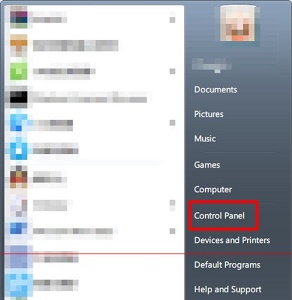 如何将windows 7的语言设置为中文Dec 21, 2023 pm 10:07 PM
如何将windows 7的语言设置为中文Dec 21, 2023 pm 10:07 PM有些朋友可能会在安装系统时不小心设置成了英文,结果所有界面都变成了英文,看都看不懂。其实我们可以在控制面板中设置语言,将语言更改为中文,下面就一起来看一下更改的方法吧。win7如何更改语言为中文1、首先点击屏幕左下角的按钮,然后选择“ControlPanel”2、找到“Clock,Language,andRegion”下的“Changedispalylanguage”3、点击下方“English”就可以在下拉菜单中选择简体中文了。4、确定之后点击“Logoffnow”注销并重启电脑。5、回来之后
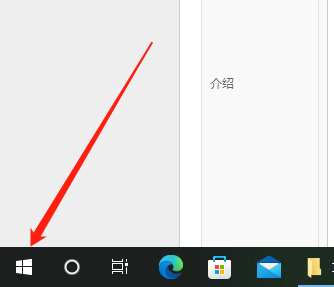 如何将Win10电脑的语言设置为汉语?Jan 05, 2024 pm 06:51 PM
如何将Win10电脑的语言设置为汉语?Jan 05, 2024 pm 06:51 PM有时候我们再刚刚入手安装好电脑系统之后发现系统时英文的,遇到这种情况我们就需要把电脑的语言改成中文,那么win10系统里面该怎么把电脑的语言改成中文呢,现在就给大家带来具体的操作方法。win10电脑语言怎么改成中文1、打开电脑点击左下角的开始按键。2、点击左侧的设置选项。3、打开的页面选择“时间和语言”4、打开后,再点击左侧的“语言”5、在这里就可以设置你要的电脑语言。
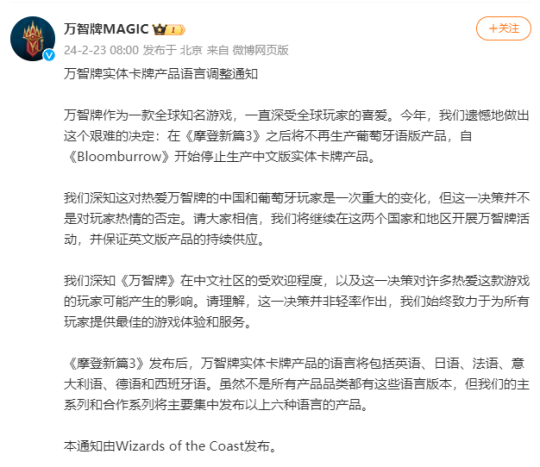 放弃中国市场?《万智牌》官宣:今后不再推出中文实体卡Feb 23, 2024 pm 06:46 PM
放弃中国市场?《万智牌》官宣:今后不再推出中文实体卡Feb 23, 2024 pm 06:46 PM2月23日消息,官方威世智今日宣布,自《摩登新篇3》之后将不再生产葡萄牙语版产品,自《Bloomburrow》开始停止生产中文版实体卡牌产品。完整公告如下:万智牌实体卡牌产品语言调整通知万智牌作为一款全球知名游戏,一直深受全球玩家的喜爱。今年,我们遗憾地做出这个艰难的决定:在《摩登新篇3》之后将不再生产葡萄牙语版产品,自《Bloomburrow》开始停止生产中文版实体卡牌产品。我们深知这对热爱万智牌的中国和葡萄牙玩家是一次重大的变化,但这一决策并不是对玩家热情的否定。请大家相信,我们将继续在这两
 怎么将eclipse语言设置为中文Jan 04, 2023 pm 03:50 PM
怎么将eclipse语言设置为中文Jan 04, 2023 pm 03:50 PMeclipse语言设置为中文的方法:1、打开浏览器找到语言包下载地址,并将最新的安装包地址复制;2、打开eclipse,点击“help”,然后点击安装新的插件;3、点击“Add”,在Location中粘帖网址;4、在下拉菜单中找到简体中文包,进行勾选,点击Next等待安装;5、重启eclipse即可。
 Win11系统语言如何改成中文Jun 29, 2023 pm 01:15 PM
Win11系统语言如何改成中文Jun 29, 2023 pm 01:15 PMWin11系统语言如何改成中文?近期有用户刚给电脑安装了最新的Win11系统,但是在使用中发现系统语言为英文,自己使用起来很吃力,为此有没有什么方法可以将系统语言改成中文呢?方法很简单,下面我们来看看这篇Win11系统语言设置为中文的方法吧。 Win11系统语言设置为中文的步骤 1、首先我们进入齿轮按钮的settings,然后找到其中的Time打开时间和语言。 2、在时间和语言中点击左边栏的Language选项,然后在右侧点击Addalanguage。 3、接着在上方搜索框输入chi
 解决中文乱码问题的matplotlib方法Jan 13, 2024 pm 02:49 PM
解决中文乱码问题的matplotlib方法Jan 13, 2024 pm 02:49 PM解决matplotlib中文乱码问题的方法,需要具体代码示例Matplotlib是一个常用的用于数据可视化的Python库,可以生成各种图表和图形。然而,对于中文用户来说,经常会遇到一个问题,就是生成的图表中的中文字符显示乱码。这个问题可以通过一些简单的方法来解决。本文将介绍一些常见的解决方法,并附上相关的代码示例,帮助读者解决这个烦人的问题。方法一:设置字
 正确在matplotlib中显示中文字符的方法Jan 13, 2024 am 11:03 AM
正确在matplotlib中显示中文字符的方法Jan 13, 2024 am 11:03 AM在matplotlib中正确地显示中文字符,是很多中文用户常常遇到的问题。默认情况下,matplotlib使用的是英文字体,无法正确显示中文字符。为了解决这个问题,我们需要设置正确的中文字体,并将其应用到matplotlib中。下面是一些具体的代码示例,帮助你正确地在matplotlib中显示中文字符。首先,我们需要导入需要的库:importmatplot
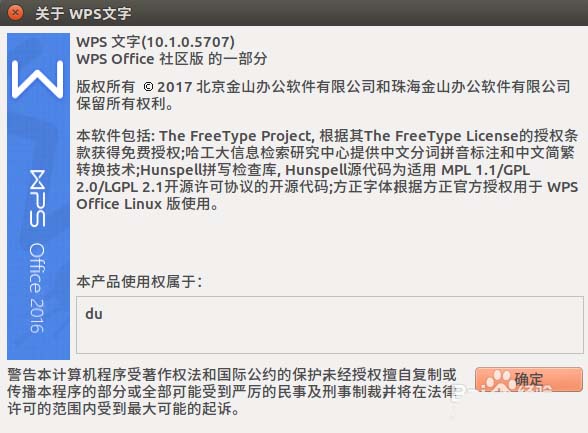 解决Ubuntu系统中WPS无法输入中文的问题该做什么?Dec 30, 2023 pm 12:55 PM
解决Ubuntu系统中WPS无法输入中文的问题该做什么?Dec 30, 2023 pm 12:55 PM虽然Linux有LibreOffice,但是对微软的office兼容不是很好,有些排版会出现问题。而几年前,金山也开发了Linux版的WPS,不过在Ubuntu上使用,无法直接输入中文,这咋弄才可以让WPS正常输入中文呢1、打开WPS的文档,右上角的输入法已经是中文了,但是实际输入的时候,只能输入英文字母,出不了中文2、在终端输入:sudogedit/usr/bin/wps3、从第二行加上:exportXMODIFIERS="@im=fcitx"exportQT_IM_MODULE=&


热AI工具

Undresser.AI Undress
人工智能驱动的应用程序,用于创建逼真的裸体照片

AI Clothes Remover
用于从照片中去除衣服的在线人工智能工具。

Undress AI Tool
免费脱衣服图片

Clothoff.io
AI脱衣机

AI Hentai Generator
免费生成ai无尽的。

热门文章

热工具

SublimeText3 Mac版
神级代码编辑软件(SublimeText3)

SublimeText3 Linux新版
SublimeText3 Linux最新版

SecLists
SecLists是最终安全测试人员的伙伴。它是一个包含各种类型列表的集合,这些列表在安全评估过程中经常使用,都在一个地方。SecLists通过方便地提供安全测试人员可能需要的所有列表,帮助提高安全测试的效率和生产力。列表类型包括用户名、密码、URL、模糊测试有效载荷、敏感数据模式、Web shell等等。测试人员只需将此存储库拉到新的测试机上,他就可以访问到所需的每种类型的列表。

WebStorm Mac版
好用的JavaScript开发工具

SublimeText3 英文版
推荐:为Win版本,支持代码提示!





